Ang Systemd ay ang default na init system para sa karamihan ng mga Linux distro. Ang katanyagan nito ay higit sa lahat dahil sa pinahusay nitong pagganap at positibong kahalagahan sa Linux ecosystem na ginagawa itong mahalagang bahagi ng anumang Linux system. Pangunahing responsable ang Systemd para sa mga serbisyo at proseso ng system. Habang naririto, maaaring gusto mong baguhin ang iba't ibang mga configuration file upang baguhin ang mga serbisyo. Ang aming focus ngayon ay ang pag-unawa sa systemd service at kung paano mo ito mababago.
Pag-unawa sa Serbisyo ng Systemd
Ang Systemd ay pinakamahusay na inilarawan bilang isang tagapamahala ng serbisyo para sa mga pamamahagi ng Linux. Ito ay isang software suite na nag-aalok ng mga file ng unit upang kumilos bilang init system sa Linux. Ang Systemd ay ipinakilala bilang isang alternatibo sa tradisyonal na SysV init system na nag-aalok ng parallelization at pinahusay na pagganap.
Gumagana ang Systemd sa mga file ng unit. Ang mga file ng unit ay mga mapagkukunan na kinikilala at kinokontrol ng system. Ang bawat file ng unit ay naglalaman ng mga tagubilin sa pagsasaayos na tumutukoy kung ano ang kasama ng unit at ang pag-uugali nito. Ang mga file ng unit ay nakaimbak sa tatlong pangunahing lokasyon sa Linux.
- /etc/systemd/system/ – Ang lokasyon ay naglalaman ng mga file ng unit na ginagawa o kino-customize ng administrator ng system. Ang anumang unit file na ginawa gamit ang command na 'systemctl enable' ay nakaimbak sa lokasyong ito.
- /run/systemd/system/ – Naglalaman ito ng anumang unit file na nilikha sa oras ng pagtakbo.
- /usr/lib/systemd/system/ – Iniimbak nito ang kopya ng system ng mga file ng unit. Anumang software na nangangailangan ng pag-install ng mga file ng unit ay nagpapanatili sa kanila sa lokasyong ito.
Mahalaga ang Systemd sa Linux. Nag-aalok ito ng iba't ibang mga tampok. Kasama sa mga karaniwan ang mga sumusunod:
- Sistema ng pamamahala - Nagbibigay ito ng iba't ibang mga utos at kinakailangang mga kagamitan upang pamahalaan ang iba't ibang mga aspeto ng system kabilang ang mga sesyon ng gumagamit, pag-synchronize ng oras, pamamahala ng kapangyarihan, atbp.
- Pamamahala ng proseso - Sinusubaybayan nito ang lahat ng proseso sa iyong Linux system habang sinusubaybayan at kinokontrol kung paano ginagamit ng mga serbisyo ang mga mapagkukunan upang pigilan ang anumang serbisyo mula sa pagmonopolyo ng isang mapagkukunan sa gastos ng iba pang mga serbisyo.
- Journaling – Ang isang mahalagang papel na ginagampanan ng systemd ay ang pag-log ng mga mensahe mula sa iba't ibang mga serbisyo at mapagkukunan. Ang mga gumagamit ay maaaring maghanap, mag-filter, at magsuri sa mga nakolektang mensahe ng log.
- Parallelization – Sa pamamagitan ng paggamit ng mga makabagong kakayahan ng hardware, maaaring mag-alok ang systemd ng parallelization ng mga serbisyo na humahantong sa pinahusay na pagtugon ng system at mas mabilis na oras ng boot.
- Pamamahala ng Serbisyo – Sa pamamagitan ng paggamit ng mga file ng unit, pinamamahalaan ng systemd ang mga gawaing nauugnay sa iba't ibang serbisyo ng system tulad ng pagsisimula, paghinto, at pag-reload ng mga serbisyo.
Paano Baguhin ang Serbisyo ng Systemd
Pinapayagan ng Systemd ang pagbabago ng mga kritikal na serbisyo ng system. Kaya, dapat kang maging maingat tungkol sa mga configuration file na gusto mong baguhin. Gayunpaman, ang pagbabago sa serbisyo ng systemd ay kinabibilangan ng pagbubukas ng configuration file nito o sa partikular na file ng unit, paglalapat ng pagbabago, at pag-reload ng systemd para mailapat ang mga pagbabago.
Magsimula sa pamamagitan ng pagtukoy sa pangalan ng serbisyo na gusto mong baguhin. Sa ganoong paraan, madali mong malalaman ang lokasyon nito mula sa tatlong lokasyon na nabanggit sa post. Halimbawa, kung gusto naming baguhin ang sshd.service, alam namin na nasa /etc/systemd/system/ lokasyon. Maaari mong i-verify ito gamit ang command na 'ls' tulad ng sumusunod:
$ ls /etc/systemd/system/ | grep sshd 
Maaari naming tandaan na ang aming target na serbisyo ay umiiral sa target na lokasyon.
Susunod, gumamit ng text editor na gusto mo para buksan ang iyong systemd service. Ginagamit namin ang nano sa aming kaso. Tiyaking ibigay ang ganap na landas sa systemd service unit file.

Ang file ng configuration ng serbisyo ay bubukas sa iyong text editor. Baguhin ito para ipatupad ang mga pagbabagong gusto mo sa unit file. Tandaan na ang serbisyo ay sumusunod sa INI-style na format. Maaari mong i-verify ito gamit ang iba't ibang mga seksyon na mayroon ito kasama ang [Unit], [Serbisyo], at [I-install]. Baguhin ang iyong mga pagbabago sa tamang seksyon.
I-save ang mga pagbabago at lumabas sa file.
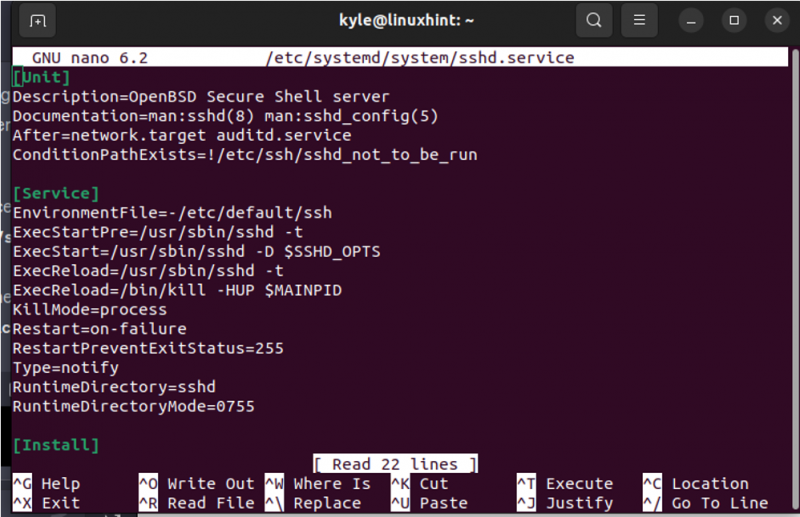
Dapat mong i-reload ang systemd daemon para magkabisa ang iyong mga pagbabago. Para dito, patakbuhin ang sumusunod na command:
$ sudo systemctl daemon-reloadKapag nag-reload ang systemd daemon, maaari mong i-restart ang serbisyo na iyong binago. Para sa aming kaso, ang serbisyo ay sshd.service. I-restart namin ito tulad ng ipinapakita sa sumusunod:
$ sudo systemctl i-restart ang sshd.servicePanghuli, suriin ang katayuan ng serbisyo ng systemd upang matiyak na ito ay gumagana at walang mga error. Gamitin ang 'systemctl' status command. Dapat kumpirmahin ng output na ang iyong serbisyo ay aktibo (tumatakbo). Kung mayroong isang error sa pagbabago, makikita mo ito sa output at maaari kang magtrabaho upang baguhin ito nang tama.
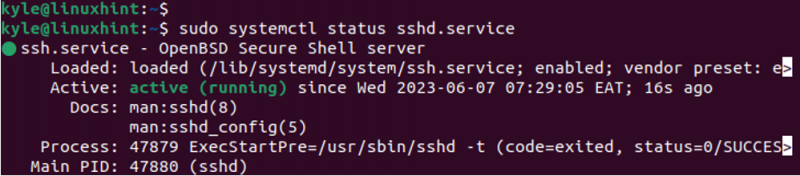
Iyan ay kung paano mo baguhin ang systemd service.
Konklusyon
Ang mga Linux distro ay umaasa sa systemd service para pangasiwaan ang system at mga proseso. Sa pamamagitan ng paggamit ng iba't ibang unit file, pinapahusay ng systemd ang pagganap at nakakamit ang iba't ibang layunin na ginagawa itong perpektong init system para sa Linux. Upang baguhin ang systemd service, tukuyin ang target na serbisyo, buksan ito gamit ang isang text editor, baguhin ang mga pagbabago, i-save ang file, i-reload ang daemon, at i-restart ang serbisyo. Ang lahat ng iyon ay ipinaliwanag sa post na ito.